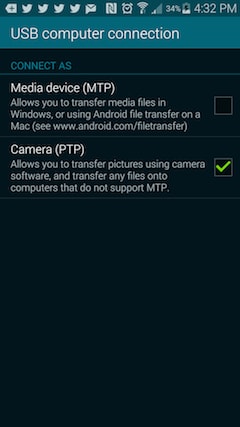将照片从三星传输到 Mac 的 3 种方法
如果你曾经尝试过 将三星连接到 Mac,您知道您不能简单地将 Samsung Galaxy 连接到 Mac 并开始传输照片。 这是因为,作为 Android 设备的 Galaxy 无法直接与 Mac 进行通信。 Android 设备通常会更好地与 PC 通信。 但这并不意味着它是不可能的,远非如此。
本文将与您分享一些简单的方法,您可以 将照片从三星传输到 Mac,尤其是三星 S20.
- 第 1 部分。 如何将照片从三星 S20 传输到 Mac 在 1 单击
- 第 2 部分。使用图像捕捉应用程序将照片从三星 S20 传输到 Mac USB 电缆
- 第 3 部分。使用 Laplink Sync 将照片从三星 S20 传输到 Mac
第 1 部分。 如何将照片从三星 S20 传输到 Mac 在 1 单击
如果您的目标是尽可能快地传输照片而不会发生任何意外,那么您最好的选择是 DrFoneTool – 电话管理器 (Android). 这是因为该程序旨在让您可以非常轻松地将数据从任何设备(包括三星 S20 设备)移动到您的 Mac。 您只需单击一下即可完成,我们将很快向您展示。 但在我们开始之前,让我们看一下使该程序成为您理想解决方案的一些功能。

DrFoneTool – 电话管理器 (Android)
轻松将照片从三星 S20 传输到 Mac!
- 在Android和计算机之间传输文件,包括联系人,照片,音乐,SMS等。
- 管理,导出/导入您的音乐,照片,视频,联系人,短信,应用程序等。
- 将 iTunes 传输到 Android(反之亦然)。
- 在计算机上管理您的 Android 设备。
- 与Android 10.0完全兼容。
以下是如何使用 DrFoneTool – 电话管理器 (Android) 将您的照片从三星 Galaxy S20 获取到您的 Mac。
步骤 1. 下载该程序并将其安装到您的计算机上。 打开它并单击“电话管理器”。 然后使用 USB 数据线将您的三星手机连接到计算机。

步骤 2。 在传输的主窗口中,单击将设备照片传输到 Mac。 这将帮助您一键将三星手机上的所有照片传输到 Mac。

如果您想有选择地将照片从三星传输到 Mac,请转到照片选项卡。 在这里,您可以预览和选择您喜欢的照片并将它们轻松导出到您的 Mac。

第 3 部分。使用 Laplink Sync 将照片从三星 S20 传输到 Mac
您还可以通过其他方式将设备上的照片同步到 Mac。 这些应用程序与 MobileTrans 类似,旨在让您轻松在 Android 和 Mac 之间移动数据。 虽然市场上有很多,但没有多少会提供与 MobileTrans 相同的服务,并且他们会要求您在传输照片之前购买订阅。
它快速、易于访问,并允许用户通过 USB 电缆将 Android 设备上的所有照片传输到 Mac 或使用 Laplink Sync – 一个应用程序。 您可以在三星和 Mac 上安装 Laplink 同步,从而可以无线传输数据。 它不需要电缆,您可以随意传输视频和照片。

底线是,如果您想要一种快速、简单且可靠的方式,不仅可以将照片,还可以将任何其他类型的数据从三星 Galaxy S20 传输到 Mac, DrFoneTool – 电话管理器 (Android) 是您应该选择的唯一解决方案。 原因很简单,与我们上面强调的其他选项不同,该过程不可能失败。 DrFoneTool – 电话管理器 (Android) 将在您每次使用时成功传输您的照片或任何其他类型的数据。